Google होम और नेस्ट स्पीकर पर संगीत न चलाने के लिए 6 सर्वश्रेष्ठ समाधान
अनेक वस्तुओं का संग्रह / / July 05, 2023
Google होम ऐप आपको Google होम और नेस्ट स्पीकर जैसे अपने स्मार्ट होम उपकरणों को आसानी से नियंत्रित करने की अनुमति देता है। आप संगीत और वीडियो स्ट्रीमिंग सेवाओं जैसे कनेक्ट कर सकते हैं NetFlix Google होम ऐप पर। यह आपको Google Assistant का उपयोग करके व्यक्तिगत डिवाइस प्लेबैक को नियंत्रित करने की अनुमति देता है।
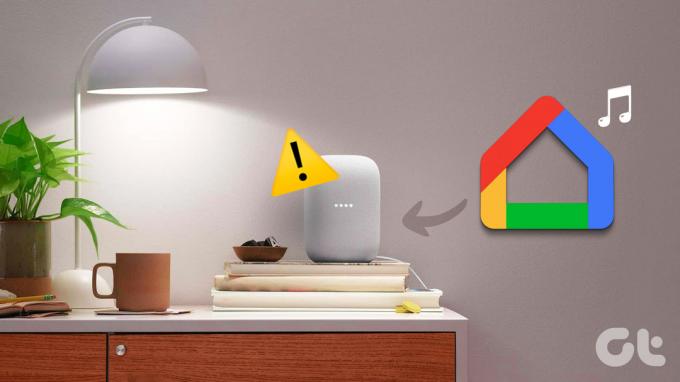
लेकिन संगीत प्लेबैक के बारे में बात करते हुए, कुछ उपयोगकर्ताओं की शिकायत है कि वे अपने Google होम और नेस्ट स्पीकर पर Spotify, Apple Music और अन्य संगीत स्ट्रीमिंग सेवाओं से संगीत नहीं चला सकते हैं। यदि आप भी इसी समस्या का सामना कर रहे हैं, तो Google होम और नेस्ट स्पीकर द्वारा संगीत न चलाने की इस स्थिति को ठीक करने के लिए यहां कुछ कार्यशील समाधान दिए गए हैं।
Google होम या नेस्ट डिवाइस की संगीत समस्याओं को ठीक करने का पहला समाधान स्ट्रीमिंग सेवा से फिर से कनेक्ट करने का प्रयास करना है। आप अपने Google होम ऐप को एक बार फिर अपनी पसंद की स्ट्रीमिंग सेवा के साथ जोड़ने का प्रयास कर सकते हैं। इसे अपने iPhone या Android पर कैसे करें, यहां बताया गया है। दोनों प्लेटफ़ॉर्म के लिए चरण समान हैं।
स्टेप 1: अपने iPhone या Android पर Google Home ऐप खोलें।

चरण दो: ऊपरी-बाएँ कोने में प्लस आइकन पर टैप करें।

चरण 3: संगीत चुनें.

चरण 4: अपनी स्ट्रीमिंग सेवा के नाम के नीचे अनलिंक पर टैप करें।

चरण 5: पुष्टि करने के लिए खाता अनलिंक करें चुनें.

चरण 6: एक बार हो जाने के बाद, लिंक आइकन पर फिर से टैप करें और ऑन-स्क्रीन प्रक्रिया का पालन करें।

चरण 7: अपने स्ट्रीमिंग सेवा खाते को लिंक करने के बाद, जांचें कि क्या समस्या हल हो गई है।
2. उसी Google खाते से कनेक्ट करें
अपने Google होम या नेस्ट स्पीकर पर कोई भी सामग्री चलाने के लिए, आपको यह सुनिश्चित करना होगा कि वे एक ही Google खाते से जुड़े हों। आप इसे अपने iPhone या Android पर Google Home ऐप का उपयोग करके जांच सकते हैं। ऐप खोलें, ऊपरी दाएं कोने पर प्रोफ़ाइल आइकन पर टैप करें और जांचें कि आप किस Google खाते का उपयोग कर रहे हैं।
यदि आप Google होम ऐप में एक और Google खाता जोड़ना चाहते हैं, तो यहां बताया गया है कि इसे अपने Android या iPhone पर कैसे करें।
स्टेप 1: अपने Android या iPhone पर Google Home खोलें।

चरण दो: ऊपरी दाएं कोने पर प्रोफ़ाइल आइकन टैप करें।

चरण 3: अपने वर्तमान Google खाते के नाम के आगे तीर आइकन पर टैप करें।

चरण 4: अन्य खाता जोड़ें चुनें.

चरण 5: जारी रखें पर टैप करें और ऑन-स्क्रीन प्रक्रिया का पालन करें।

3. अपना इंटरनेट संपर्क जांचे
यदि आपने कई स्मार्ट होम डिवाइस को अपने वाई-फाई नेटवर्क से कनेक्ट किया है, तो आपको यह सुनिश्चित करना होगा कि आपके कनेक्शन में प्लेबैक कमांड निष्पादित करने के लिए पर्याप्त बैंडविड्थ है। आप यह सुनिश्चित करने के लिए स्पीड टेस्ट चला सकते हैं कि आपका इंटरनेट सेवा प्रदाता डाउनटाइम का सामना नहीं कर रहा है। यदि आपने अपने उपकरण आस-पास स्थापित किए हैं, तो हम 5GHz फ़्रीक्वेंसी बैंड से कनेक्ट करने का सुझाव देते हैं।
4. स्मार्ट होम डिवाइस को दोबारा कनेक्ट करें
यदि आपका Google होम संगीत बजाना बंद कर देता है या कुछ भी नहीं चलाता है, तो इसे Google होम ऐप के साथ फिर से कनेक्ट करने का प्रयास करें। ये आपके लिए भी जाता है घोंसला वक्ता, एंड्रॉइड टीवी, स्मार्ट डोरबेल, आदि। चरण Android और iPhone दोनों के लिए समान हैं।
स्टेप 1: अपने iPhone या Android पर Google Home ऐप खोलें।

चरण दो: डिवाइस के नाम पर टैप करें.
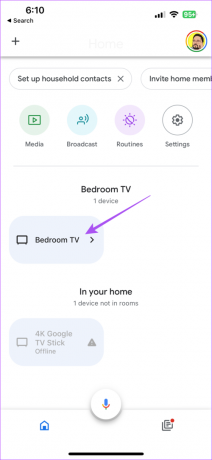
चरण 3: ऊपरी-बाएँ कोने पर सेटिंग्स पर टैप करें।
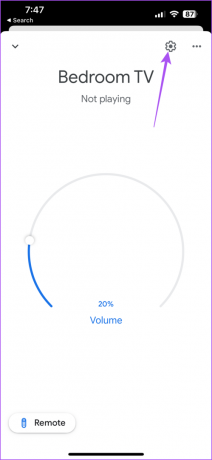
चरण 4: रिमूव डिवाइस पर टैप करें.
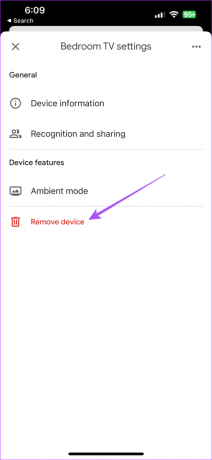
चरण 5: ऐप के होम पेज पर वापस जाएं और ऊपरी-बाएँ कोने में प्लस आइकन पर टैप करें।

चरण 6: सेट अप डिवाइस पर टैप करें।
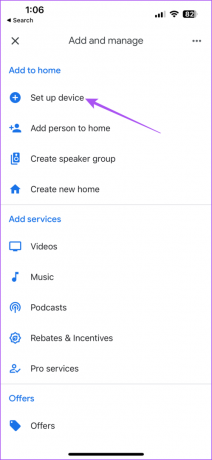
चरण 7: नया डिवाइस चुनें.

चरण 8: ऑन-स्क्रीन निर्देशों का पालन करें और अपने डिवाइस से फिर से कनेक्ट करें।
5. स्मार्ट होम डिवाइसेस को रीबूट करें
कभी-कभी, आप प्रमुख समस्याओं और खराबी को ठीक करने के लिए अपने डिवाइस को पुनरारंभ कर सकते हैं। आप अपने सभी Google स्मार्ट होम उपकरणों को रीबूट कर सकते हैं और जांच सकते हैं कि क्या इससे संगीत प्लेबैक समस्या हल हो गई है, खासकर Google होम और नेस्ट स्पीकर पर।
6. Google होम ऐप अपडेट करें
अंतिम उपाय आपके iPhone या Android पर Google होम ऐप के संस्करण को अपडेट करना है। Google होम और नेस्ट स्पीकर पर संगीत प्लेबैक के साथ इस समस्या का कारण कुछ बग हो सकते हैं।
Google Home को Android पर अपडेट करें
iPhone पर Google Home अपडेट करें
स्मार्ट होम प्रबंधित करने के लिए Google होम का उपयोग करें
इन समाधानों से आपके Google होम या नेस्ट स्पीकर की समस्या ठीक हो जाएगी जब वह संगीत नहीं चला रहा हो। आप हमारा संकलन भी पढ़ सकते हैं $50 से कम में Google Home के लिए सर्वोत्तम स्मार्ट डिवाइस.
अंतिम बार 06 जून, 2023 को अपडेट किया गया
उपरोक्त लेख में संबद्ध लिंक हो सकते हैं जो गाइडिंग टेक का समर्थन करने में सहायता करते हैं। हालाँकि, यह हमारी संपादकीय अखंडता को प्रभावित नहीं करता है। सामग्री निष्पक्ष और प्रामाणिक रहती है।
